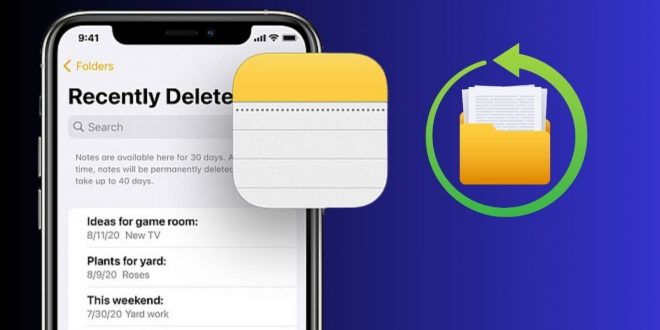Aplikasi notes di iPhone merupakan salah satu aplikasi bawaan yang paling sering dipakai oleh pengguna iPhone. PAsalnya aplikasi yang satu ini memungkinkan penggunanya untuk membuat catatan, daftar belanja, atau bahkan menggambar. Namun terkadang catatan penting kita bisa saja terhapus atau hilang karena berbagai alasan. Maka dalam artikel kali ini kami akan membahas cara mengembalikan notes yang terhapus di iphone dan fitur apa saja yang dimiliki aplikasi notes bawaan iPhone ini. Yuk simak sampai tuntas!
Fitur Aplikasi Notes
Bagi anda pengguna baru perangkat iPhone yang mungkin belum mengetahui fitur-fitur canggih pada aplikasi Notes memiliki banyak fitur yang memudahkan pengguna dalam membuat catatan. Beberapa fitur tersebut antara lain:
- Membuat catatan dengan gambar: Pengguna dapat membuat catatan dengan gambar atau bahkan menggambar langsung di catatan.
- Membuat daftar: Pengguna dapat membuat daftar belanja atau daftar tugas dengan mudah.
- Membuat catatan suara: Pengguna dapat merekam suara dan menyimpannya sebagai catatan.
- Membuat catatan dengan tanda tangan: Pengguna dapat menambahkan tanda tangan mereka ke dalam catatan.
- Membuat catatan dengan lokasi: Pengguna dapat menambahkan lokasi ke dalam catatan.
Kelebihan Aplikasi Notes
Aplikasi Notes memiliki beberapa kelebihan yang membuatnya menjadi salah satu aplikasi catatan terbaik di iPhone. Beberapa kelebihannya antara lain:
- Sinkronisasi: Catatan yang dibuat di iPhone akan otomatis tersinkronisasi dengan perangkat Apple lainnya seperti iPad atau MacBook.
- Keamanan: Catatan yang dibuat di aplikasi Notes akan disimpan dengan aman di iCloud dan hanya dapat diakses oleh pengguna yang memiliki akses ke akun iCloud tersebut.
- Mudah digunakan: Aplikasi Notes sangat mudah digunakan dan memiliki antarmuka yang intuitif.
- Gratis: Aplikasi Notes adalah aplikasi bawaan di iPhone dan tidak memerlukan biaya tambahan untuk menggunakannya.
Cara Menggunakan Aplikasi Notes
Berikut adalah cara menggunakan aplikasi Notes di iPhone:
- Buka aplikasi Notes di iPhone Anda.
- Tekan tombol “+” untuk membuat catatan baru.
- Mulai mengetik atau menulis catatan Anda.
- Jika Anda ingin menambahkan gambar, tekan tombol “+” dan pilih “Gambar”.
- Jika Anda ingin menambahkan daftar, tekan tombol “+” dan pilih “Daftar”.
- Jika Anda ingin menambahkan catatan suara, tekan tombol “+” dan pilih “Catatan Suara”.
- Jika Anda ingin menambahkan tanda tangan, tekan tombol “+” dan pilih “Tanda Tangan”.
- Jika Anda ingin menambahkan lokasi, tekan tombol “+” dan pilih “Lokasi”.
- Setelah selesai, tekan tombol “Selesai” untuk menyimpan catatan Anda.
Cara Mengembalikan Notes Yang Terhapus di iPhone
Dibawah ini kami sudah merangkum tiga langkah yang dapat Anda gunakan untuk mengembalikan catatan yang terhapus di iPhone dengan mudah.
- Cek Folder Baru Dihapus: Apabila file catatan yang terhapus tersebut belum lebih dari 30 hari, Anda masih dapat menemukan file catatan tersebut pada folder ‘Baru Dihapus’. Jika sudah ketemu, silahkan tap pada catatan yang ingin dikembalikan kemudian pilih Pindahkan ke menu Catatan.
- Cek Di iCloud: Data catatan Anda akan secara otomatis dibackup ke akun penyimpanan iCloud yang terdapat pada iPhone Anda. Meskipun file catatan sudah tidak ada dan terhapus permanen, Anda tetap dapat menemukannya di iCloud. Caranya:
- Buka aplikasi Pengaturan kemudian pilih nama iCloud Anda, lalu pilih lagi menu iCloud kemudian pastikan Anda sudah menyalakan iCloud untuk aplikasi Catatan. Jika sudah, silahkan kembali ke aplikasi catatan dan lihat catatan Anda yang ada di iCloud otomatis akan muncul disana. Jika belum juga, coba matikan iCloud untuk catatan pada menu tadi kemudian nyalakan kembali dan lihat hasilnya.
- Silahkan login akun iCloud Anda pada website iCloud, jika sudah silahkan tap pada menu Catatan dan otomatis catatan Anda yang terbackup akan muncul disana.
- Cek Backup iTunes: Jika sebelumnya (saat catatan masih ada) Anda pernah melakukan backup data melalui iTunes di Komputer, Anda masih mendapatkan kesempatan untuk mengembalikan catatan yang terhapus. Caranya? Silahkan hubungkan iPhone Anda ke komputer kemudian buka aplikasi iTunes selanjutnya silahkan pilih restore data-data yang sudah terbackup.
Semoga artikel diatas dapat membantu dan bermanfaat bagi anda untuk memaksimalkan penggunaan aplikasi notes di iPhone. Terimakasih sudah berkunjung 😉
 Tekno & Kripto Kumpulan Berita Cryptocurrency Dan Informasi Aplikasi Terpercaya
Tekno & Kripto Kumpulan Berita Cryptocurrency Dan Informasi Aplikasi Terpercaya